Jak ponownie uruchomić iPhone'a (dowolny model)
iOS jest stabilny, ale nawet stabilny system operacyjny może ulec przypadkowym błędom, usterkom i innym problemom związanym z oprogramowaniem. Podobnie jak w przypadku każdego innego urządzenia stacjonarnego lub mobilnego, ponowne uruchomienie iPhone'a jest często najlepszym sposobem rozwiązania problemu.
Miękki reset czyści pamięć podręczną systemu iPhone'a i stanowi doskonały punkt wyjścia do wykonania dodatkowego rozwiązywania problemów. Czytaj dalej, aby poznać wiele sposobów na ponowne uruchomienie dowolnego urządzenia z systemem iOS.

Dlaczego powinieneś ponownie uruchomić swój iPhone
Ponowne uruchomienie iPhone'a może rozwiązać wiele problemów, które uniemożliwiają prawidłowe działanie urządzenia. Na przykład możesz dać mu szansę, jeśli:
- iOS czuje się powolny i ospały(iOS feels slow and sluggish) .
- Aplikacje(Apps) nie odpowiadają lub nie działają zgodnie z oczekiwaniami.
- Pobieranie lub aktualizowanie aplikacji trwa zbyt długo, zawiesza się lub kończy się niepowodzeniem(App downloads or updates take too long, freeze, or fail) .
- Nie możesz zaktualizować oprogramowania systemowego(You can’t update the system software) .
- Nie możesz połączyć się z internetem(You can’t connect to the internet) .
- Twoje konto (Account)Apple ID lub iCloud nie synchronizuje się.
Nie uruchamiaj ponownie iPhone'a bez powodu. iOS generalnie wykonuje świetną robotę, utrzymując wszystko w najlepszym stanie(keeping everything running in top shape) i możesz pracować przez wiele miesięcy bez ponownego uruchamiania urządzenia.
Uruchom ponownie iPhone'a za pomocą aplikacji Ustawienia(Settings App) iOS
Aplikacja Ustawienia(Settings) na iPhonie zawiera dedykowaną opcję Wyłącz(Shut Down) , której można użyć do wyłączenia i ponownego uruchomienia urządzenia. Jest dostępny na każdym urządzeniu z systemem iOS, w tym na iPadzie.
1. Otwórz aplikację Ustawienia(Settings) na swoim iPhonie. Jeśli nie możesz go znaleźć, przesuń palcem w dół z górnej części ekranu(Home Screen) głównego, aby wywołać wyszukiwanie(Search) . Następnie spróbuj go poszukać.

2. Stuknij kategorię oznaczoną jako Ogólne(General) .
3. Przewiń w dół ekran Ogólne(General) i stuknij Zamknij(Shut Down) .

4. Stuknij i przeciągnij ikonę zasilania(Power) w prawo.

5. Gdy ekran iPhone'a zgaśnie, odczekaj co najmniej 30 sekund.
6. Przytrzymaj przycisk zasilania(Power) . Znajdziesz go po prawej stronie urządzenia (iPhone 6 i nowsze) lub na górze (iPhone 5 i starsze).
7. Zwolnij przycisk zasilania(Power) , gdy zobaczysz logo Apple .
8. Wprowadź hasło urządzenia na ekranie blokady(Lock Screen) , aby odblokować iPhone'a i przywrócić Face ID lub Touch ID .
Uruchom ponownie(Restart) iPhone'a za pomocą naciśnięć przycisków specyficznych dla urządzenia(Device-Specific Button Presses)
Powyższa metoda na bok, możesz użyć następujących instrukcji specyficznych dla urządzenia, aby ponownie uruchomić iPhone'a. Proces różni się w zależności od tego, czy używasz iPhone'a z Face ID czy Touch ID .
Uruchom ponownie iPhone'a z Face ID
Jeśli używasz iPhone'a z funkcją Face ID , możesz nacisnąć przyciski głośności(Volume) i przycisk Uśpij(Sleep) / Obudź(Wake) na urządzeniu w określonej kolejności, aby uzyskać dostęp do ekranu Przesuń, aby wyłączyć . ( Slide to Power Off )Następnie wystarczy wyłączyć urządzenie i ponownie je uruchomić.
Poniższe kroki dotyczą następujących modeli iPhone'a z funkcją Face ID(Face ID) :
- iPhone X
- iPhone XR | iPhone 11 | iPhone 11 Pro | iPhone 11 Pro Max
- iPhone 12 | iPhone 12 Pro | iPhone 12 Pro Max
- iPhone 13 | iPhone 13 mini | iPhone 13 Pro | iPhone 13 Pro Max

1. Natychmiast naciśnij i zwolnij przycisk zwiększania głośności(Volume Up ) .
2. Natychmiast naciśnij i zwolnij przycisk zmniejszania głośności(Volume Down) .
3. Natychmiast naciśnij i przytrzymaj przycisk Uśpij(Sleep) / Obudź(Wake) ( boczny(Side) ), aż zobaczysz ekran Przesuń do wyłączenia .(Slide to Power Off )
4. Stuknij i przeciągnij ikonę zasilania(Power) w prawo.
5. Gdy ekran zgaśnie, odczekaj co najmniej 30 sekund.
6. Przytrzymaj przycisk boczny(Side) , aż zobaczysz logo Apple .
7. Wprowadź hasło urządzenia, aby przejść do ekranu głównego(Home Screen) .
Wskazówka(Tip) : Możesz także przejść do ekranu Przesuń, aby wyłączyć(Slide to Power Off ) , naciskając i przytrzymując przyciski zwiększania głośności(Volume Up) i przyciski boczne(Side) . Pamiętaj o natychmiastowym zwolnieniu przycisków, aby uniknąć uruchomienia (Make)automatycznego połączenia ze służbami ratunkowymi(triggering an automatic call to emergency services) .
Uruchom ponownie iPhone'a za pomocą Touch ID
Ponowne uruchamianie iPhone'a 6 lub nowszego iPhone'a korzystającego z Touch ID jest znacznie łatwiejsze niż urządzenia z Face ID .
Poniższe kroki dotyczą następujących modeli iPhone'a z fizycznym przyciskiem Home :
- iPhone 6 | iPhone 6 Plus | iPhone 6s | iPhone 6s Plus
- iPhone 7 | iPhone 7 Plus
- iPhone 8 | iPhone 8 Plus
- iPhone SE (1. generacja) | iPhone SE (2. generacja) | iPhone SE (3. generacji)

1. Naciśnij i przytrzymaj przycisk Uśpij(Sleep) / Obudź(Wake) ( boczny(Side) ), aż przejdziesz do ekranu Przesuń, aby wyłączyć .(Slide to Power Off)
2. Przeciągnij suwak Wyłącz(Power Off ) w prawo.
3. Gdy ekran iPhone'a zgaśnie, odczekaj co najmniej 30 sekund.
4. Naciśnij i przytrzymaj przycisk boczny(Side) , aż zobaczysz logo Apple .
5. Wprowadź hasło, aby przejść do ekranu głównego(Home Screen) .
Uruchom ponownie iPhone'a 5s i wcześniejsze
Możesz ponownie uruchomić starszy model iPhone'a, taki jak iPhone 5s lub starszy, wykonując te same czynności dla nowszych urządzeń z Touch ID . Jednak te urządzenia mają przycisk Uśpij(Sleep) / Obudź(Wake) umieszczony w prawym górnym rogu.

Uruchom ponownie iPhone'a za pomocą AssistiveTouch
AssistiveTouch to funkcja związana z ułatwieniami dostępu, która może pomóc w ponownym uruchomieniu iPhone'a bez konieczności naciskania jakichkolwiek przycisków. Wykonaj poniższe czynności, aby aktywować i użyć AssistiveTouch do ponownego uruchomienia urządzenia z systemem iOS.
1. Otwórz aplikację Ustawienia(Settings) i wybierz Dostępność(Accessibility) > Dotyk(Touch) > AssistiveTouch .
2. Włącz przełącznik obok AssistiveTouch .

3. Stuknij pływającą ikonę AssistiveTouch i stuknij (AssistiveTouch)Urządzenie(Device) > Więcej(More) > Uruchom ponownie(Restart) .
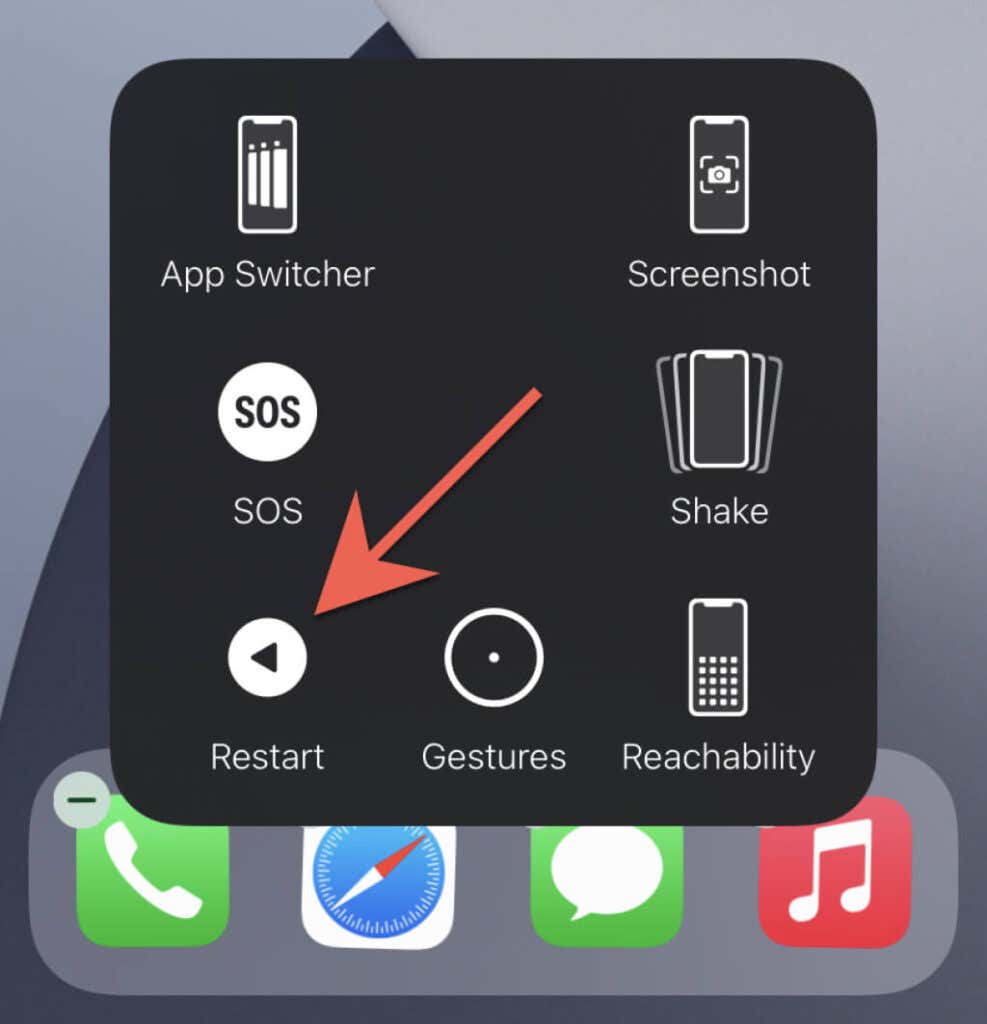
Uwaga(Note) : AssistiveTouch oferuje wiele opcji ułatwiających wykonywanie codziennych zadań, takich jak aktywacja przełącznika aplikacji(App Switcher) , robienie zrzutów ekranu(taking screenshots) , wykonywanie gestów(performing gestures) itp. Możesz zachować lub wyłączyć tę funkcję po ponownym uruchomieniu iPhone'a.
Nie możesz ponownie uruchomić iPhone'a?
Jeśli nie możesz ponownie uruchomić iPhone'a przy użyciu powyższych instrukcji, oprogramowanie systemowe mogło się całkowicie zawiesić. Jeśli tak, zamiast tego wykonaj w telefonie iPhone wymuszone ponowne uruchomienie lub twardy reset . (put your iPhone through a force-restart or hard-reset)Jeśli system iOS nadal się zawiesza, użyj Findera(Finder) lub iTunes na komputerze Mac(Mac) lub PC, aby przywrócić ustawienia fabryczne urządzenia w trybie odzyskiwania(factory reset the device in Recovery Mode) .
Related posts
Włącz aplikację Cloud Backup dla Microsoft Authenticator na Androida i iPhone'a
Podłącz iPhone'a do komputera z systemem Windows 10 za pomocą Microsoft Remote Desktop
Nie można zaimportować zdjęć z iPhone'a na komputer z systemem Windows 11/10
Jak przełączyć się z Windows Phone na iPhone'a: Przewodnik krok po kroku
Napraw błąd iTunes 0xE8000003 w systemie Windows 10 podczas podłączania iPhone'a
8 najlepszych gier logicznych na iPhone'a
Jak naprawić iPhone'a zablokowanego w ciągłej pętli rozruchowej?
iPhone nie odbiera SMS-ów? 8 sposobów na naprawę
Nie możesz usunąć aplikacji na iPhone'a z powodu 3D Touch?
Jak naprawić Nie przeszkadzać nie działa na iPhonie
Jak naprawić „Wystąpił błąd podczas ładowania wersji tego zdjęcia o wyższej jakości” na iPhonie?
Jak zmienić telefon w mikrofon na komputer z systemem Windows
Jak korzystać z aplikacji Microsoft Family Safety na telefonie?
Jak odzyskać usunięte wiadomości tekstowe na iPhonie?
Czy otrzymujesz „To akcesorium może nie być obsługiwane” na iPhonie? 7 sposobów na naprawę
Jak wykonać kopię zapasową iPhone'a na komputerze Mac
Co się dzieje, gdy blokujesz numer na iPhonie
6 najlepszych aplikacji do selfie na iPhone'a i iPada
Jak naprawić niedziałający ekran dotykowy iPhone'a
Jak usunąć spam z kalendarza na swoim iPhonie?
